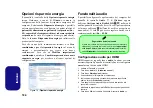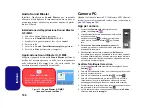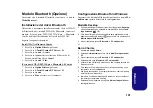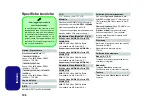193
Italiano
Inizializzare TPM
1.
Fare clic sull'icona (
Gestione di Security Platform
) nella
schermata della
App
.
2.
Fare clic su
Impostazioni dell’utente
, e fare clic su
Sì
, oppure
fare clic con il pulsante destro del mouse sull'icona dell'area di
notifica
e scegliere
Inizializzazione di Security Platform
(oppure fare clic sul messaggio di notifica
Stato Security
Platform
).
3.
Il metodo
Inizializzazione rapida
è quello automaticamente
selezionato (se occorre utilizzare le impostazioni avanzate fornite
dall'amministratore di rete, selezionare
Inizializzazione avanzata
.
4.
È necessario utilizzare un supporto rimovibile, ad esempio
un'unità flash USB, per memorizzare le password e i dati
(conservare il supporto in un luogo sicuro, se necessario).
5.
Selezionare l'unità da utilizzare dal menu a discesa e fare clic su
Avanti
.
6.
Scegliere le
Unzioni di Security Platform
per utilizzarle
selezionando l'apposita casella di spunta.
7.
Immettere una
Password utente di base
(e digitarla di nuovo per
confermarla) e fare clic su
Avanti
.
8.
Fare clic su
Avanti
per confermare le modifiche di configurazione
apportate.
9.
Il computer inizializza le impostazioni.
10. Fare clic su
Fine
.
11. Selezionare le schede e i pannelli di controllo per regolare le
impostazioni.
12. Fare doppio clic sull'icona dell'area di notifica
per accedere al
Tool di configurazione di Infineon Security Platform
, oppure
fare clic con il pulsante destro del mouse sull'icona dell'area di
notifica
e selezionare una voce di menu.
Tool di configurazione di Infineon
Security Platform
Il
Tool di configurazione di Infineon Security Platform
consente all'utente di gestire e controllare lo stato del TPM,
gestire le informazioni sulle password ed effettuare le
operazioni di backup e ripristino dei dati TPM. Dato che in
genere il TPM è amministrato all'interno delle
organizzazioni e delle imprese di grandi dimensioni,
l'amministratore di sistema dovrà assistere l'utente nella
gestione delle informazioni qui riportate.
Figura 25
Inizializza-
zione rapida
GuidataSe-
curity Pla-
tform
Figura 26
Tool di confi-
gurazione di
Infineon Secu-
rity Platform